新版 WPS 段落布局调整行距秘籍大公开
在日常的文档编辑中,段落布局的设置,尤其是行距的调整,是我们经常会遇到的问题,而新版 WPS 为我们提供了便捷的操作方式,就让我们一起深入了解如何在新版 WPS 中轻松设置段落布局来调整行距。
新版 WPS 的段落布局功能十分强大且易于操作,想要调整行距,我们首先要打开需要编辑的文档,找到菜单栏中的“段落”选项,点击之后,会弹出一个包含众多段落设置选项的窗口。
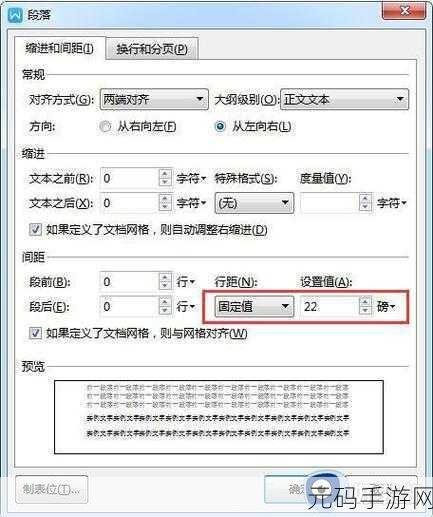
在这个窗口中,我们可以清晰地看到有关行距的设置选项,常见的行距选项有单倍行距、1.5 倍行距、双倍行距等,如果这些固定的选项无法满足您的需求,还可以选择“固定值”或者“多倍行距”,然后在后面的输入框中自行输入具体的数值来精确调整行距。
值得注意的是,在调整行距时,要根据文档的具体内容和排版需求来选择合适的行距,对于一些正式的公文或者学术论文,通常会选择单倍行距;而对于一些阅读起来较为轻松的文章,比如散文、小说等,可以适当增大行距,让页面看起来更加舒适。
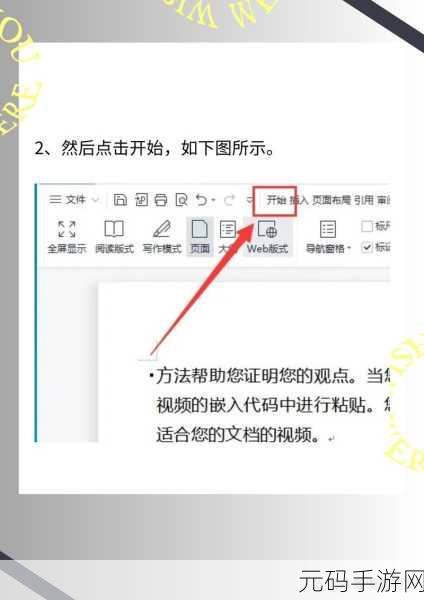
在调整行距的过程中,还可以结合其他段落设置选项,如段前间距、段后间距等,让整个文档的排版更加美观和合理。
掌握新版 WPS 中段落布局调整行距的方法,能够让我们更加高效地完成文档编辑工作,提升文档的质量和美观度。
文章参考来源:WPS 官方帮助文档及个人使用经验总结。









